輸入法在電腦上不顯示了怎么辦?

win7系統:
1.單擊計算機左下角的開始圖標,然后在打開的菜單中單擊控制面板以打開控制面板程序;
2.在打開的控制面板中選擇“區域和語言”;
3.單擊“區域和語言”后,將打開“區域和語言”設置對話框,默認情況下位于格式選項中;
4.單擊上方選項卡中的“鍵盤和語言”,然后在打開的設置頁面中單擊“更改鍵盤”;
5.單擊更改鍵盤后,將打開文本服務和輸入語言設置對話框;
6.在文本服務和輸入語言設置對話框中,單擊選項卡中的“語言欄”以打開用于設置語言欄的頁面,我們可以看到該語言欄的當前狀態為隱藏狀態;
7.將語言欄的狀態更改為“在桌面上懸停”或“停靠到任務欄”,然后單擊右下角的“應用”和“確定”按鈕,以便您可以看到輸入法圖標。
win10系統:
1.打開電腦,打開“運行”窗口,右擊“Windows圖標”,從其右鍵中選擇“運行”項進行打開;
2.在打開的“運行”窗口中輸入“ctfmon.exe”并按回車鍵來重啟輸入法狀態欄,接下來嘗試查看輸入法狀態欄是否可以正常使用;
3.如果無法正常使用,則打開“控制面板”,右擊“Windows圖標”,從其右鍵中選擇“控制面板”項打開;
4.從打開的“控制面板”界面中,點擊“區域”按鈕進入并點擊“語言首選項”按鈕;
5.接著從打開的“語言”窗口中點擊左上角的“高級設置”按鈕,并在其界面中點擊“切換輸入法”欄目中的“選項”按鈕;
6.從打開的“文本服務和輸入語言”界面中,確保選中“停靠于任務欄”,同時清除勾選“在任務欄中顯示其它語言欄圖標”選項,點擊“應用按鈕”;
7.接下來重新勾選“在任務欄中顯示其它語言欄圖標”選項,點擊“應用”和“確定”按鈕,再次嘗試輸入法狀態欄能否正常使用;
8.如果無法正常使用,請重啟一下計算機,就會發現輸入法狀態欄可以正常顯示了。
電腦打字不顯示選字框怎么解決?
我們在電腦打字的時候,如果有選字框,那么在輸入的時候可以更加快速,但有時候會遇到電腦打字不顯示選字框的問題,這時候只要打開設置里的候選即可。
1、由于大家使用的輸入法不太一樣。
2、所以我們只能以比較常用的搜狗輸入法為例子。
3、首先點擊輸入法圖標,打開“更多設置”
4、接著點擊左邊欄的“高級”選項。
5、進入后,將“常規候選”中的開關都打開。
6、再打開下面的“開啟搜索候選”就可以顯示選字框了。







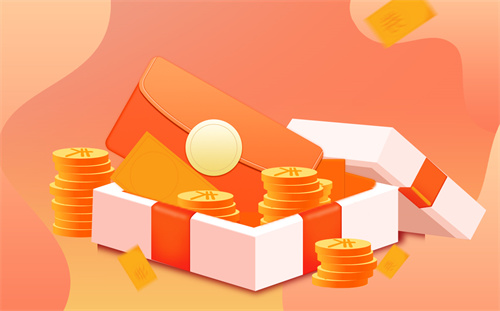










 營業執照公示信息
營業執照公示信息